- Автор Abigail Brown [email protected].
- Public 2023-12-17 06:59.
- Последнее изменение 2025-01-24 12:22.
Что нужно знать
- Соединения Wi-Fi часто работают одинаково хорошо на всех каналах. Если нет, протестируйте каждый канал по отдельности и выберите тот, который работает лучше всего.
- Дополнительно: используйте анализатор Wi-Fi/сетей, чтобы проверить локальную область на наличие существующих беспроводных сигналов и определить канал на основе результатов.
- Чтобы изменить каналы на маршрутизаторе, войдите на экран конфигурации маршрутизатора и найдите настройку Канал или Беспроводной канал.
Все сетевое оборудование Wi-Fi обменивается данными по определенным беспроводным каналам, обозначенным номером. В обычных условиях вам не нужно беспокоиться об этих настройках, но если вы хотите изменить номер канала Wi-Fi, чтобы избежать помех, вы можете это сделать.
Как выбрать лучший номер канала Wi-Fi
Во многих средах соединения Wi-Fi работают одинаково хорошо на любом канале. Иногда лучший выбор - оставить настройки сети по умолчанию без каких-либо изменений. Однако производительность и надежность соединений различаются по каналам, в зависимости от источников радиопомех и частот. Ни один номер канала не является лучшим по своей природе по сравнению с другими.
В США, например, некоторые люди предпочитают настроить свои сети 2,4 ГГц на использование минимально возможных (1) или максимально возможных каналов (11), чтобы избежать средних частот, потому что некоторые домашние маршрутизаторы Wi-Fi по умолчанию к среднему каналу 6. Однако, если соседние сети делают то же самое, возникают помехи и конфликты подключения.
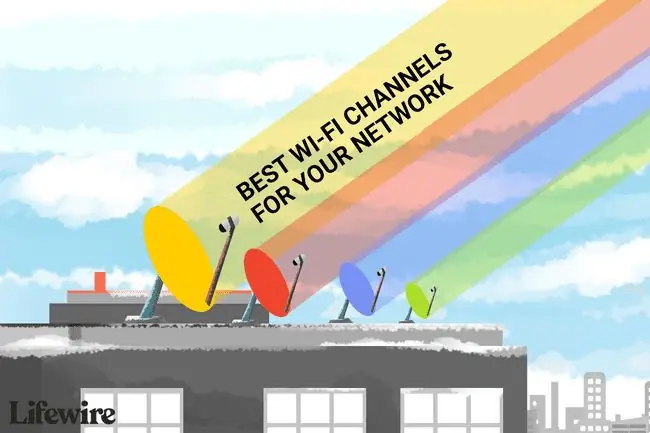
В крайних случаях вам может потребоваться согласование с вашими соседями по каналам, которые каждый использует, чтобы избежать взаимных помех.
Более технически подкованные домашние администраторы запускают программное обеспечение для анализа сети, чтобы проверить локальную область на наличие существующих беспроводных сигналов и определить безопасный канал на основе результатов. Приложение WiFi Analyzer для Android - хороший пример такого приложения. Он отображает результаты развертки сигнала на графиках и рекомендует соответствующие настройки канала одним нажатием кнопки.
Люди, не обладающие техническими знаниями, могут протестировать каждый беспроводной канал по отдельности и выбрать тот, который работает лучше всего. Часто хорошо работает более одного канала.
Поскольку влияние интерференции сигнала меняется со временем, лучший канал в один прекрасный день может оказаться плохим выбором. Периодически проверяйте свою среду, чтобы увидеть, изменились ли условия так, что обновление канала Wi-Fi имеет смысл.
В диапазоне 2,4 ГГц имеется 11 каналов, при этом канал 1 работает на центральной частоте, а канал 11 работает на более высокой частоте. Популярные каналы 5 ГГц включают 36, 40, 44 и 48; каждый канал разделен на 5 МГц.
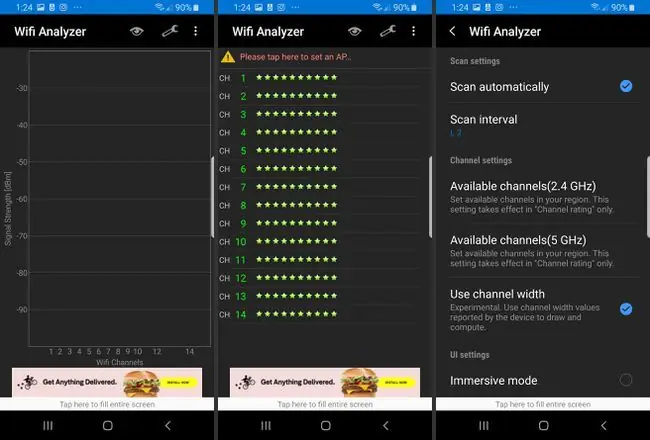
Как изменить номера каналов Wi-Fi
Чтобы изменить каналы на домашнем беспроводном маршрутизаторе, войдите на экраны конфигурации маршрутизатора и найдите параметр под названием Канал или Беспроводной канал. На большинстве экранов маршрутизатора есть раскрывающийся список поддерживаемых номеров каналов.
Другие устройства в локальной сети автоматически определяют и корректируют номера своих каналов в соответствии с маршрутизатором или точкой беспроводного доступа без каких-либо действий. Однако, если некоторые устройства не могут подключиться после изменения канала маршрутизатора, посетите утилиту настройки программного обеспечения для каждого из этих устройств и внесите соответствующие изменения номера канала. Те же экраны конфигурации можно проверить в любое время, чтобы проверить используемые номера.
Номера каналов Wi-Fi 2,4 ГГц
Оборудование Wi-Fi в США и Северной Америке имеет 11 каналов в диапазоне 2,4 ГГц:
- Канал 1 работает на центральной частоте 2,412 ГГц.
- Канал 11 работает на частоте 2,462 ГГц.
- Другие каналы работают на промежуточных частотах, равномерно распределенных с интервалом 5 МГц (0,005 ГГц).
- Устройства Wi-Fi в Европе и других частях мира также поддерживают каналы 12 и 13, работающие на более высоких частотах 2,467 ГГц и 2,472 ГГц соответственно.
В некоторых странах действует несколько дополнительных ограничений и разрешений. Например, Wi-Fi на частоте 2,4 ГГц технически поддерживает 14 каналов, хотя 14-й канал доступен только для старого оборудования 802.11b в Японии.
Поскольку для каждого канала Wi-Fi 2,4 ГГц требуется сигнальная полоса шириной примерно 22 МГц, радиочастоты соседних каналов значительно перекрывают друг друга.
Номера каналов Wi-Fi 5 ГГц
Диапазон 5 ГГц предлагает больше каналов, чем Wi-Fi 2,4 ГГц. Чтобы избежать проблем с перекрытием частот, оборудование 5 ГГц ограничивает доступные каналы определенным числом в пределах большего диапазона. Этот подход аналогичен тому, как AM- и FM-радиостанции в пределах локальной области сохраняют разделение между собой на диапазонах.
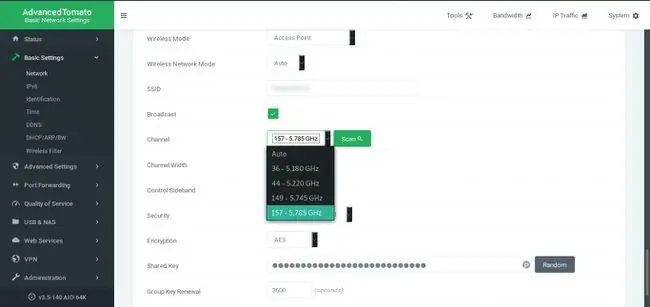
Например, популярные беспроводные каналы 5 ГГц во многих странах включают 36, 40, 44 и 48, в то время как другие номера между ними не поддерживаются. Канал 36 работает на частоте 5,180 ГГц со смещением каждого канала на 5 МГц, поэтому канал 40 работает на частоте 5,200 ГГц (смещение 20 МГц) и так далее. Самый высокочастотный канал (165) работает на частоте 5,825 ГГц. Оборудование в Японии поддерживает другой набор каналов Wi-Fi, которые работают на более низких частотах (от 4,915 до 5,055 ГГц), чем в остальном мире.
Причины изменить номера каналов Wi-Fi
Многие домашние сети в США используют маршрутизаторы, которые по умолчанию работают на канале 6 в диапазоне 2,4 ГГц. Соседние домашние сети Wi-Fi, работающие по тому же каналу, создают радиопомехи, которые могут привести к снижению производительности сети. Перенастройка сети для работы на другом беспроводном канале помогает свести к минимуму эти сбои.
Некоторые устройства Wi-Fi, особенно старые устройства, могут не поддерживать автоматическое переключение каналов. Эти устройства не могут подключиться к сети, если их канал по умолчанию не соответствует конфигурации локальной сети.






